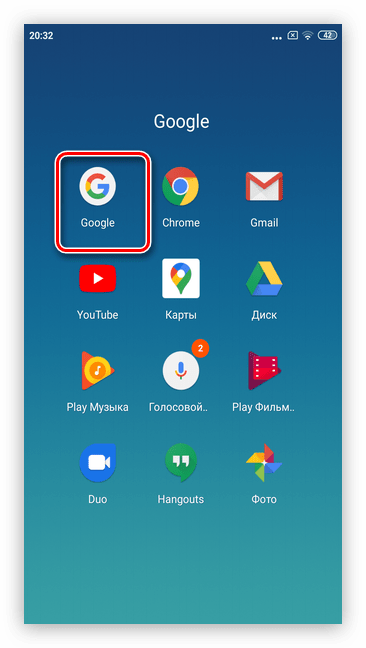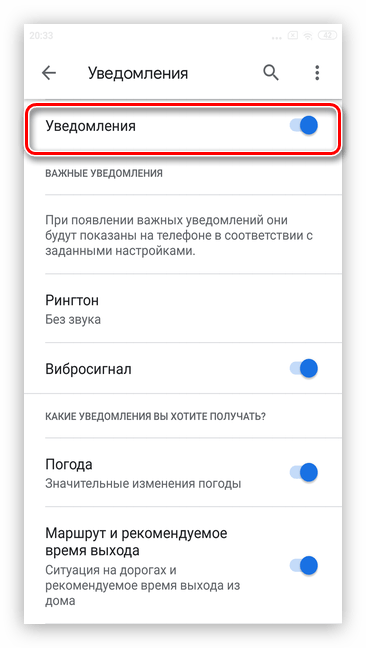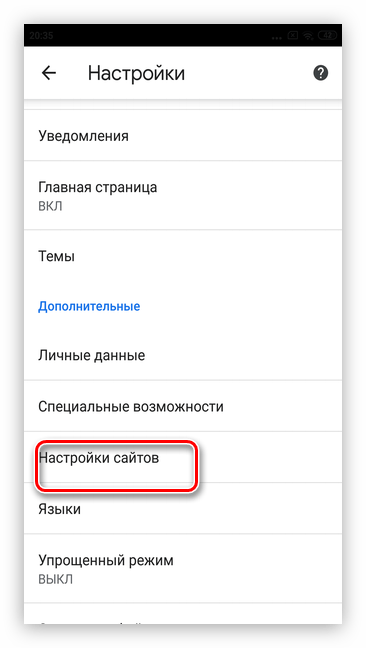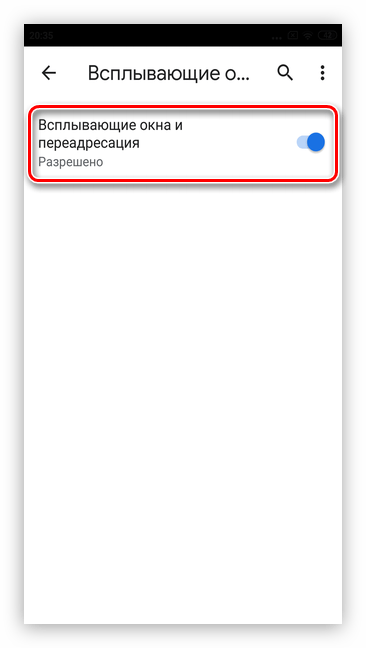- Удаление рекламы Гугл на Андроид
- Вариант 1: Настройки системы
- Вариант 2: Настройки браузера
- Как выключить рекламу в Google Chrome на Android
- Откуда берется реклама в Гугл Хром
- Можно ли отключить рекламу на Андроиде
- Варианты отключения
- Отключение всплывающих окон
- AdBlock Plus
- Экономия трафика
- Альтернативные варианты
- Как выключить рекламу в Google Chrome на Android
- Откуда берется реклама в Гугл Хром
- Можно ли отключить рекламу на Андроиде
- Варианты отключения
- Отключение всплывающих окон
- AdBlock Plus
- Экономия трафика
- Альтернативные варианты
Удаление рекламы Гугл на Андроид
Вариант 1: Настройки системы
Google довольно активно рекламирует и продвигает различные продукты. При постоянном появлении рекламных призывов на смартфоне у многих появляется желание отключить их. Полностью избавиться от предложений, к сожалению, не получится, но с помощью нижепредставленной инструкции можно максимально сократить их количество.
- Запустите приложение Google на смартфоне. Не путайте с браузером Google Chrome.
Тапните на свой аватар в правом верхнем углу экрана. Если таковой отсутствует, значит, следует войти в учетную запись.
В первую очередь необходимо выбрать категорию «Общие» для отключения всплывающих рекомендаций.
Напротив одноименной строки переведите ползунок в режим «Выключен». Это позволит скрыть предложения о различных приложениях, программах, сайтах и т.д.
Напротив первой строки «Уведомления» отключите ползунок. После этого будут скрыты все всплывающие окна от Google.
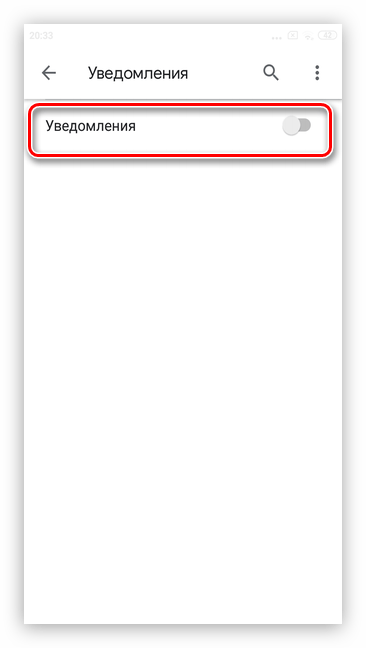
Вариант 2: Настройки браузера
Всплывающая реклама от Гугл чаще всего анализирует поисковые запросы пользователя и предлагает продукты, которые могут заинтересовать. Чтобы отключить различные нежелательные баннеры с рекламными призывами, достаточно убрать возможность появления всплывающих окон.
- Запустите браузер Google Chrome.
Перейдите в раздел «Настройки».
Выберите категорию «Настройки сайтов».
Нажмите на «Всплывающие окна и переадресация».
Переведите ползунок в режим «Выключен».
При желании включить обратно опцию можно таким же образом.
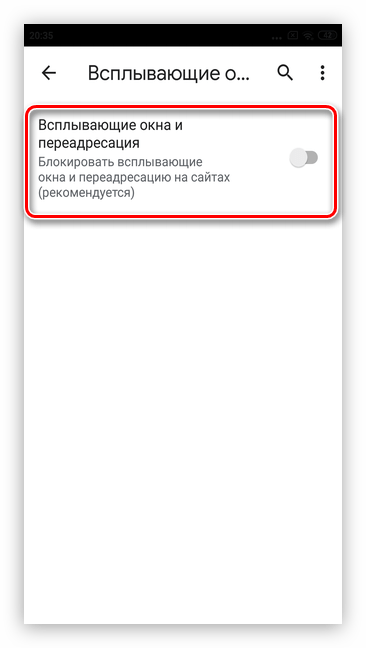
Помимо этой статьи, на сайте еще 12473 инструкций.
Добавьте сайт Lumpics.ru в закладки (CTRL+D) и мы точно еще пригодимся вам.
Отблагодарите автора, поделитесь статьей в социальных сетях.
Источник
Как выключить рекламу в Google Chrome на Android
Реклама – основа развития интернета, поэтому большинство пользователей видят рекламные блоки ежедневно серфя интернет. Практически всегда реклама только мешает просматривать веб-страницы, раздражая и ухудшая настроение. В Хроме есть встроенный блокировщик, но многое он пропускает.
Важно отметить, что реклама еще и замедляет скорость загрузки страниц, тем самым отнимая драгоценно время пользователя. Чтобы убрать всплывающие окна в Гугл Хром достаточно выполнить несколько рекомендаций, описанных в этой статье.
Откуда берется реклама в Гугл Хром
Реклама появляется не конкретно в Гугл Хром, она есть в абсолютно любом браузере.
Рекламные блоки размещают владельцы сайтов. Когда пользователь кликает по ним и совершает покупки или переходит, за это начисляются средства, которые затем и составляют заработок с сайта.
Каждый владелец сайта самостоятельно решает, сколько рекламы показывать на своем сайте, но чем ее больше, тем зачастую и больше заработок.
На заре возникновения интернета рекламы было довольно мало. Со временем маркетологи научились заинтересовывать пользователя самой разнообразной рекламы, а крупные корпорации, например, Google научились собирать информацию о пользователе и предлагать ему тот товар, которым он интересовался ранее. Кроме того, используются специальные алгоритмы, которые по косвенным признакам определяют, что может быть интересно человеку.
Можно ли отключить рекламу на Андроиде
Большинство пользователей хотят отключить именно навязчивую рекламу, которая мешает просмотру контента. Наиболее распространенные форматы такой рекламы:
- пуш-уведомления или всплывающие окна;
- тизерная мигающая релкама;
- всплывающие просьбы подписаться;
- реклама, загораживающая контент;
- рекламные блоки откровенного характера или шок-контент.
Вы можете отключить рекламу в Гугл Хром на Андроид полностью или оставить какие-то определенные форматы. Либо не отключать рекламные блоки на определенном сайте, где она кажется вам уместной и показывает уместные для вас предложения.
Варианты отключения
Существует несколько методов отключения рекламы. Полностью отключить показ рекламных блоков может только AdBlock или аналогичные приложения, которые можно найти в Плей Маркете.
Отключение всплывающих окон
Одним из способов является сам Гугл Хром. Большинство пользователей даже не догадываются об этом, но у него есть встроенная функция для блокировки рекламы:
- Нажмите на 3 вертикальные точки в верхнем правом углу экрана.
- Перейдите в “Настройки” и сразу же ищем “Настройки сайтов”.
- Теперь необходимо найти пункт “Всплывающие окна и переадресация”.
- Перетяните индикатор, чтобы активировать функцию.

Эта возможность позволит избавиться лишь от части рекламных блоков, многие из них все равно продолжат показываться.
Однако она абсолютно бесплатна и не требует установки каких-либо дополнительных приложений.
AdBlock Plus
Лучшим способом отключения назойливых предложений является блокировщик рекламы для Гугл Хром AdBlock Plus. Для его установки, необходимо:
- Зайти в Play Market.
- Ввести в поиское поле “AdBlock” или “эд блок”.
- Установить расширение, которое высветится по поисковому запросу.
- Включите приложение и проверить, что оно корректно установилось.
AdBlock Plus сразу же начинает блокировать всю рекламу, которая ранее показывалась в вашем браузере. Вы можете дополнительно настроить его, но это необязательно.
Важно! При покупке лицензии, приложение отключит рекламу не только в браузере, но и во всех приложениях, которыми вы пользуетесь.
Экономия трафика
Сам Google Chrome позволяет значительно уменьшить количество рекламы. Эта функция доступна в мобильных версиях. В описании ничего не сказано о блокировке рекламы, лишь об экономии трафика. Но так как реклама загружается после отрисовки контента, часть рекламы подгружаться не будет. Для включения режима экономии трафика:
- Нажмите на 3 вертикальные точки в Хроме.
- Перейдите в “Настройки” и затем пролистайте до “Упрощенный режим” или “Режим экономии трафика”.
- Активируйте его.

Кроме уменьшения количества рекламных блоков на просматриваемых страницах, вы еще и ускорить их загрузку.
Альтернативные варианты
Особых альтернативных вариантов блокировки рекламы нет. Есть несколько приложений, которые позволяют скрывать рекламу, но все они хуже описанных выше. Старайтесь пользоваться AdBlock – программа отлично показывает себя с 2006 года.
Если вы попытались отключить рекламу на телефоне в Гугл Хром, а рекламные блоки продолжают появляться – вероятнее всего ваш телефон заражен вирусами. Вам необходимо установить антивирус, воспользовавшись Play Market, и тщательно проверить телефон. Если и это не поможет – придется обнулить телефон до заводских настроек и стереть с него всю информацию.
QA инженер, руководитель отдела автоматизированного тестирования программного обеспечения. Владение Java, C/C++, JSP, HTML, XML, JavaScript, SQL и Oracle PL/SQL. Журналист и обозреватель сферы IT. Создатель и администратор сайта.
Источник
Как выключить рекламу в Google Chrome на Android
Сегодня рекламу можно встретить везде. Ее стало много не только по телевизору, но и в интернет-сети. Переходя по разным сайтам, мы сталкиваемся с рекламными всплывающими окнами, которые мешают просматривать важный контент на странице. Но не все знают, что рекламу можно отключить. Если вы работаете в интернете через браузер Google Chrome, то это возможно. Причем подобная функция доступна как для стационарных версий, так и для мобильных. Узнайте, как быстро избавиться от рекламы в Гугл Хроме, установленном на Андроиде.
Откуда берется реклама в Гугл Хром
То, что реклама является двигателем торговли – это известно каждому, и то, что с ее помощью сегодня продается абсолютно все, тоже не секрет. Но вот почему ее так много стало в интернете и откуда она берется? Рекламный контент становится одним целым с информационным. А все почему? В основном реклама отображается на популярных, часто посещаемых сайтах, специально, что завлечь вас перейти по рекламному предложению. Чтобы вызвать больше интереса у пользователя, рекламное предложение формируется на основе ваших запросов, просматриваемых страниц и ранее произведенных покупок в интернете. При переходах по рекламным окнам сайт зарабатывает, а значит, его владелец заинтересован в размещении рекламы. Занимаются этим специально обученные люди.
Можно ли отключить рекламу на Андроиде
Если вы регулярно работаете в интернете с телефона через Гугл Хром, то, наверное, даже и не подозревали, что можно установить блокировку рекламных навязчивых окон. При помощи стандартных настроек браузера, а также дополнительных программ, вы можете избавиться от следующей рекламы:
- всплывающие окна;
- контекстная реклама;
- уведомление на запрос подписки сайта.
В отдельных случаях, реклама бывает настолько навязчивой и распространенной, что просматривать важную для себя информацию на сайте просто невозможно. Здесь вам поможет блокировщик рекламных окон и уведомлений.
Заблокировать рекламу в браузере на Андроиде может любой желающий. Причем подобная функция является абсолютно бесплатной, если знать основные способы и варианты настройки. Конечно, есть и платные расширения и утилиты, однако они не являются обязательными. Кроме того, вы можете управлять рекламой, а именно заблокировать весь рекламный контент или произвести только отдельные настройки, например, на всплывающие окна или на отправку уведомлений.
Варианты отключения
Есть несколько удобных и простых способов, которые позволяют уменьшить рекламные оповещения в браузере или полностью их убрать. Ознакомьтесь с каждым и выберите для себя подходящий вариант, если вы работаете в браузере Google.

Отключение всплывающих окон
Стандартным вариантом отключения рекламы является использования встроенных функций Google Хром. Сделать это через браузер можно следующим образом:
- Открываете Chrome со своего телефона.
- Нажимаете вверху на три вертикальные точки.
- Переходите в настройки и среди представленных разделов, выбираете «Настройки сайтов».
- В списке опций переходите во «Всплывающие окна и переадресация» и «Реклама».
- В открывшемся окне перетаскиваете тумблер в положение «неактивно».
Подобный способ позволяет быстро и бесплатно избавиться от рекламы. Однако недостатком его является то, что некоторые рекламные окна все-таки остаются, пусть и в небольшом количестве.
AdBlock Plus
Эффективным приложением, которое позволяет заблокировать рекламу, а также другие ненужные окна, уведомления и баннеры, является Adblock. На компьютерной версии подобную утилиту можно установить прямо с браузера через интернет-магазин Chrome и сделать ее встроенным инструментом. Для мобильной версии подобная возможность недоступна, однако приложение Adblock есть в свободном доступе в магазине Play Market:
- Откройте на телефоне Play Market.
- В строку поиска впишите название программы — Adblock.
- После отображения результатов напротив нужного приложения нажмите «Установить».
- Дождитесь окончания загрузки, а после отыщите соответствующую иконку программы в меню и откройте.
- Загрузится программа, ее достаточно только включить, и надежная блокировка рекламы обеспечена.
- При необходимости можете произвести дополнительные настройки в программе.
Экономия трафика
Мобильная версия оснащена такой удобной функцией, как экономия трафика. Практически все считают, что она предназначена для сокращения расхода использования интернет-трафика, за счет сжатия страниц. Но никто не догадывается, что сжатие страниц и уменьшение их размеров позволяют исключать часть рекламы. Поэтому вы можете использовать такую подсказку и для борьбы с рекламой в интернете:
- Зайдите в настройки Google через три вертикальные точки вверху.
- В самом низу переходите в «Упрощенный режим» или «Режим экономии трафика» (в зависимости от версии браузера).
- Активируйте данный режим – перетяните ползунок вправо.
Вот так за несколько секунд вы сможете не только сэкономить расход интернета, но и быстро переходить по страницам, а также ограничить себя в рекламе. Кроме того, активация подобной функции позволит повысить безопасность браузера, так как по умолчанию в режим экономии включен опция защиты от опасных сайтов и загрузки вредоносных файлов. Поэтому дополнительно вы будете в безопасности.
Альтернативные варианты
Реклама всплывает не всегда по причине перенасыщенности рекламного контента, но и в результате заражения вирусами. Допустим, вы отключили всплывающие окна, рекламу и установили приложение Adblock, а на некоторых сайтам иногда все равно появляются различные предложения. Почему так происходит? Если ваш телефон заражен вирусами, то это их «рук дело». Вирусы специально отправляют различные предложения, которые могут носить вредоносный характер или предполагают переход по сомнительным опасным сайтам. Поэтому если предыдущие способы не сработали, то обязательно установите себе антивирусную программу на телефон, просканируйте устройство и удалите при обнаружении вирусы. Кроме избавления от рекламы, вы сможете усилить защиту смартфона и обезопасить работу в интернете.
Источник